Native Instruments Massive 合成器深度解析
Native Instruments 的 Massive 是一款极具影响力的合成器,因其能创造出令人难忘的合成音色而备受赞誉。 初次接触时,其繁多的控件可能会让人感到有些不知所措。 本文将详细剖析其各项参数的工作原理,助您高效地进行声音设计和实验。
预设与界面
若要开始您的探索之旅,请先下载 Native Instruments 出品的 Massive。
在用户界面的顶端,您可以找到一系列功能,包括预设列表以及多种视图模式,例如合成器视图、属性视图和浏览器视图。 后两个视图能帮助您更精细地调整预设选项。
若要从零开始创建音色,请选择“文件”>“新建音色”。 每个参数区域都可以通过点击左上角的蓝色圆点来切换显示或隐藏。
振荡器

三个振荡器 (Osc) 显示在开/关按钮的右侧,并提供波表列表(波形堆栈)。 您可以从五种不同的波表模式中选择。
每个振荡器都包含以下参数:
- 音高:垂直拖动可以改变音高,单位为半音或音分。
- Wt-position:调整波形的位置,例如从正弦波到方波的渐变。
- 强度:控制两种波表之间混合的程度。
- 放大器:调整音量。
- F1-F2 滑块:决定振荡器信号是发送到滤波器 1、滤波器 2 还是两者。
调制振荡器
调制振荡器部分允许您选择调制模式来影响主振荡器。 一次只能有一种模式影响一个振荡器。 您可以使用旋钮来调整调制效果的强度。
噪声和反馈

左下角的噪声发生器允许您从各种声音中选择,例如白噪声。 使用颜色旋钮来调整声音的颜色,使用放大器旋钮来调整音量。
反馈放大器旋钮可以控制将输出信号重新路由回自身的程度。
插入效果、主效果和均衡器
插入 1 和插入 2 允许您添加效果,例如 Hardclipper。 您可以在“路由”选项卡中更改它们在信号/效果链中的位置。
两个主效果插槽固定在信号链中,提供了各种不同的效果; 每个效果的参数都会变化。 使用右侧的均衡器插槽来调整特定的频率。 充分利用均衡器来微调您的音色。
放大器、旁路和主控制
在放大器部分使用声相旋钮来调整合成器信号的声像,并使用主旋钮来设定输出电平。
拉起“旁路”滑块并点击“路由”选项卡中振荡器或噪声发生器旁边的 B 按钮,可将它们直接发送到主输出。
滤波器

从顶部列表中选择一个滤波器,这将决定其参数。 左侧的 F2 滑块决定了信号路径:向上表示串行处理(信号先通过 F1,再通过 F2),向下表示并行处理(处理两个滤波器的混合)。
右侧的“混合”滑块允许您将信号发送到其中一个滤波器或全部两个滤波器。
调制
在 Massive 中调制合成器声音的方法如下:
- 点击并拖动四箭头图标(例如,LFO 旁边的图标),然后将它们移动到您要调制的参数下方的方框中。
- 在方框中垂直拖动以调整调制效果的强度。
包络

点击四个蓝色包络框来修改其设置。 预设列表位于左上角。
当 Vel(力度)滑块开启时,调制程度会根据您敲击琴键的力度而变化。 当 KTR(音高跟踪)滑块开启时,调制程度会根据音符的八度音阶而变化;低八度音阶被调制,而高八度音阶则不会。
接下来介绍一些独特的控件。回顾 ADSR 控制,理解不同类型的合成方式很有帮助。
- 延迟:延迟起始阶段的开始时间。
- 衰减:达到维持阶段所需的时间。
- 电平(在衰减旁边):反映维持阶段的电平。
- S Loop:决定(变形)循环的长度。
- 变形列表:选择两种波形。
- 循环:启用此项可以设置循环模式的重复次数。
- Morph 转盘:混合两种变形波形。
- Trg Zero Reset:启用此项,每次触发新音符时都会重新启动包络。
- 线性:能够从曲线更改为直线。
- Gate:每个音符都穿过包络,并保持在延音上,直到音符被释放,从而触发释放阶段。
- 一次:无论您按住一个音符多长时间,它都会经历一次完整的包络。
- Hold:将音符保持在延音阶段。
低频振荡器
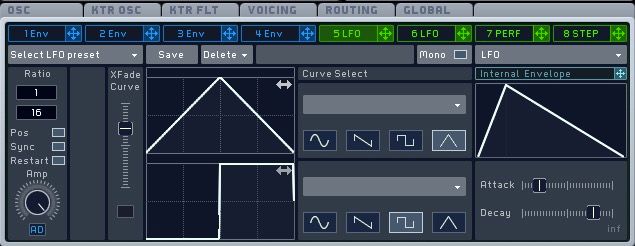
LFO 允许您从双极(双向)标准和非标准波形中进行选择。 下面介绍一下它们的参数:
- 速率:决定 LFO 变化的快慢。
- 同步:将速率与节拍长度同步。
- Pos:启用此项时,改变速率会出现突变,禁用时则会出现平滑的过渡。
- 重新启动:启用此项,每个周期都从波形的起始点重新开始;禁用此项,则会生成随机起始点。
- 放大器:调整调制强度。
- XFade 曲线:在两个不同的波形之间选择或混合。
- Mono:启用此项,新音符会进行相位对齐;禁用此项,则每次按下音符时都会触发 LFO。
点击并水平拖动波形,可调整每个波形的起点。
表演者
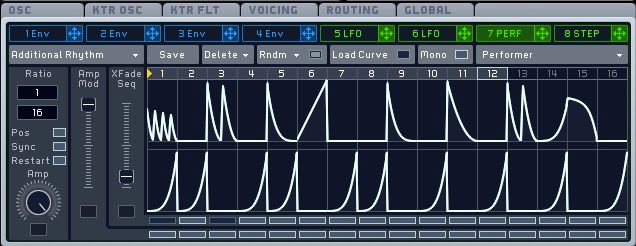
Perf(表演者)允许您更改 16 步调制的波形和电平。 水平拖动顶部以更改步数。
其独特的控件包括:
- 负载曲线:显示要应用的波形选择。
- Rndm:从下拉菜单中选择一个选项进行随机化。
- Amp Mod:调整调制信号的电平。
- XFade Seq:控制第一行和第二行波形之间的混合。
点击底部的按钮行,可切换 Amp Mod 或 XFade Seq 滑块的相反位置。
步进音序器
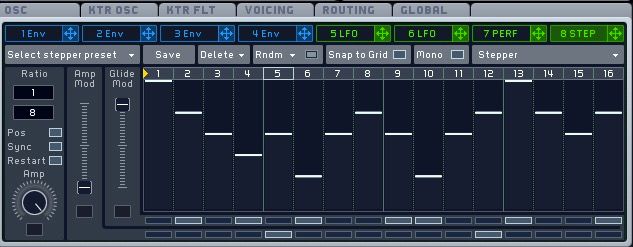
步进音序器的工作方式与表演者非常相似; 它最明显的用途是调节音高。
独特的控件包括:
- 滑音模式:控制一个音符滑到下一个音符的程度。
- 对齐网格:启用此项可以设置整数值。
选项卡控件
用户界面中间的选项卡允许您进一步细化音色的特性。
振荡器
滑音时间旋钮控制从一个音符到下一个音符的滑音时间。 无论音符之间的距离如何,“相等”按钮都将滑音时间设置为相等的时间。 速率使滑音时间与音符距离相关联。
按“通过门重新启动”按钮,可确保每次播放时振荡器都以一致的状态输出声音。
发声
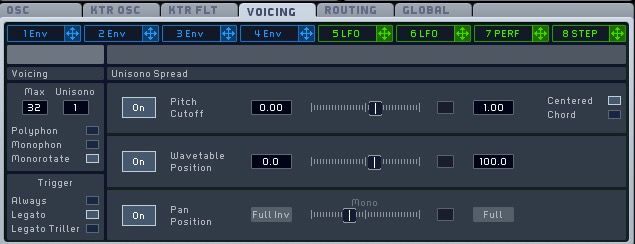
您可以修改“最大”框中的声音数量,以及“Unisono”框中的堆叠声音数量。
您可以从以下键盘模式中选择:
- 和弦
- 单音
- 单旋(消除音符之间的爆音)
- Legato(按住前一个音符时,音符之间的过渡平滑)
- Legato Triller(释放另一个音符时,返回先前保持的音符)
若要实现加宽效果,请启用“音高截止”滑块,以改变每个声音的和声。 选择“居中”可获得对称的和声分布,选择“和弦”可获得高低音的变化。
波表位置滑块允许您改变每个声部的波表位置,而声相位置滑块允许您调整声部之间的立体声宽度。
全局
在“全局”选项卡中,您可以降低质量设置以减轻 CPU 的负担。 您还可以随机化各种参数,并设置随机化强度的百分比。 启用“保持 OSC 音调”可防止音调过度随机化。
在这一部分,您还可以将自己喜欢的任何声音或效果复制并粘贴到其他预设中。
宏和其他控件
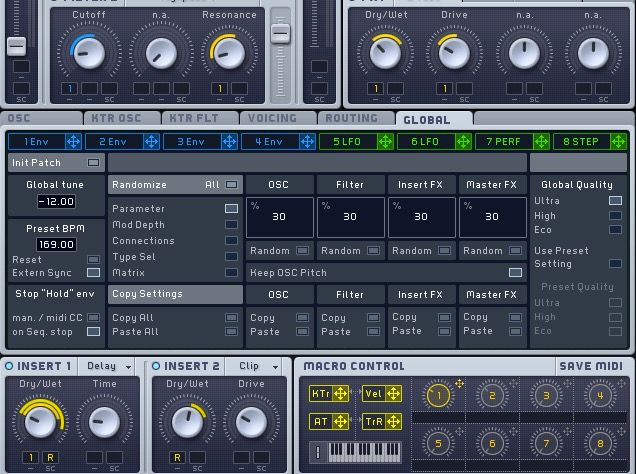
使用八个宏控件,可以轻松地同时控制多个参数的调制。
您可以应用 KTr(按键跟踪)、AT(触后)、TrR(随机触发)和 Vel(力度)调制。 AT 适用于带有触后功能的 MIDI 设备,而 TrR 可以放在指定参数的下方,以添加随机调制。
右键点击任何参数并选择“学习 MIDI”,将其分配给 MIDI 控件,然后选择右下角的“保存 MIDI Int”来保存您的 MIDI 设置。
若想探索更多合成器引擎,请查看这些出色的免费和付费 VST 合成器。
创造属于您的独特音色
释放 Native Instruments Massive 插件的全部潜力,创造出引人入胜的音景。 本文所介绍的控件仅仅是冰山一角,但它为创建非凡的合成器音色奠定了坚实的基础。